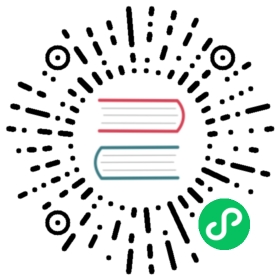DataRecorder - 行情记录模块
DataRecorder是用于实时行情记录的模块,用户可以利用该模块记录实时Tick数据和K线数据,并自动写入保存到数据库中。
记录的数据可以通过DataManager模块查看,也可以用于CtaBacktester的历史回测,以及CtaStrategy、PortfolioStrategy等策略的实盘初始化。
加载启动
VN Station加载
启动登录VN Station后,点击【VN Trader Pro】按钮,在配置对话框中的【上层应用】栏勾选【DataRecorder】。
脚本加载
在启动脚本中添加如下代码:
# 写在顶部from vnpy.app.data_recorder import DataRecorderApp# 写在创建main_engine对象后main_engine.add_app(DataRecorderApp)
启动模块
在启动模块之前,请先连接交易接口(连接方法详见基本使用篇的连接接口部分),看到VN Trader主界面【日志栏】输出“合约信息查询成功”之后再启动模块。
成功连接交易接口后,在菜单栏中点击【功能】-> 【行情记录】,或者点击左侧按钮栏的图标:

即可启动DataRecorder,并弹出DataRecorder的UI界面,如下图所示:

添加记录
DataRecorder模块支持按需添加K线(1分钟)和Tick数据的记录任务:

在【本地代码】编辑框中输入需要录制的合约本地代码(vt_symbol);
注意本地代码由代码前缀和交易所后缀两部分组成,如rb2112.SHFE;
编辑框对于接口连接后收到的合约信息,提供自动补全功能(大小写敏感);
点击右侧【K线记录】或者【Tick记录】对应的【添加】按钮添加录制任务:
- 添加成功后,合约本地代码会出现在下方的【K线记录列表】或者【Tick记录列表】中;
移除记录
当不再需要记录某一合约的行情时,可以移除其对应的录制任务:
在【本地代码】编辑框中输入需要移除录制任务的合约本地代码(vt_symbol);
点击右侧【K线记录】或者【Tick记录】对应的【移除】按钮移除相应录制任务。